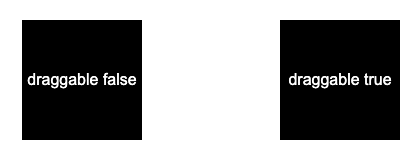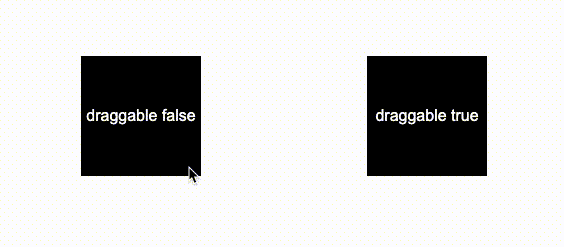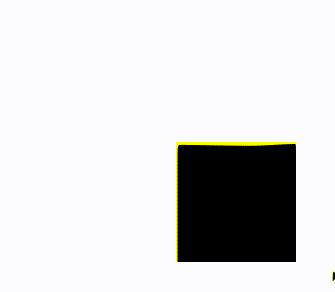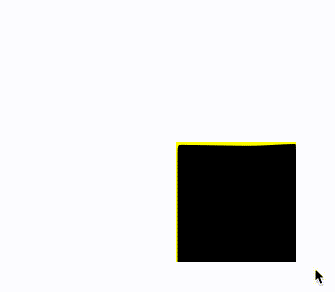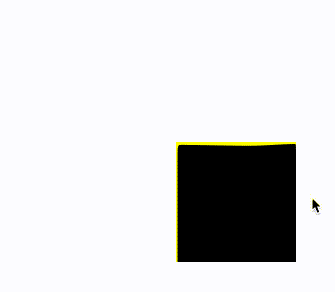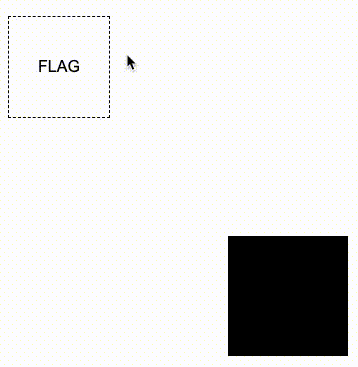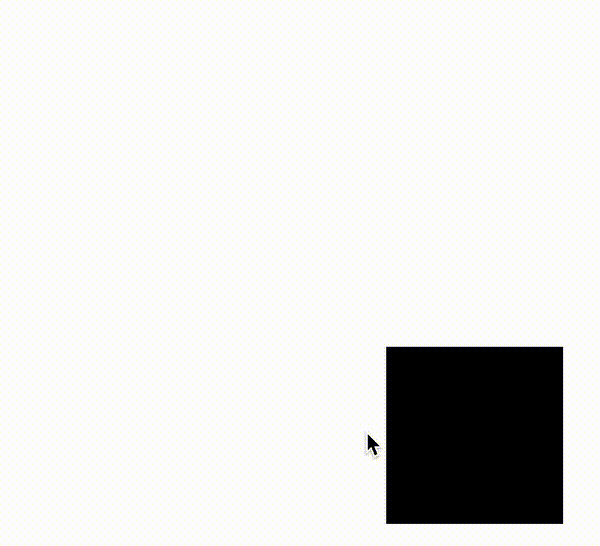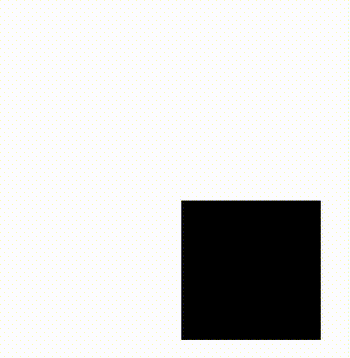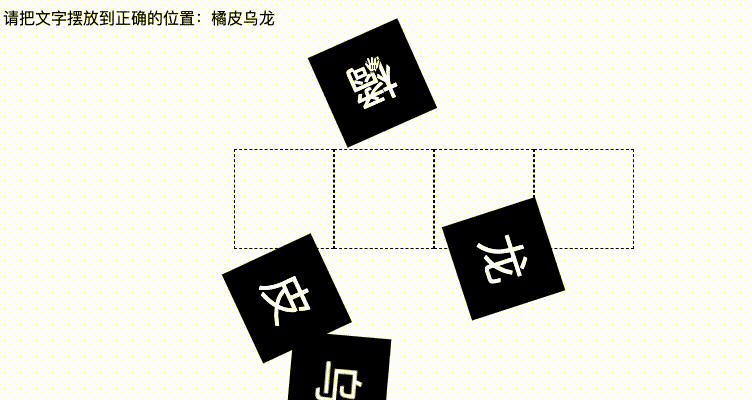今天小编为大家带来的是社区作者 chokcoco 的文章,让我们一起来学习利用如何利用纯 CSS 实现拼图游戏。
本文,将向大家介绍一种将多个 CSS 技巧运用到极致的技巧,利用纯 CSS 实现拼图游戏。
本技巧源自于 Temani Afif 的 CodePen CSS Only Puzzle game。一款完全由 CSS 实现的拼图游戏。
我们要做的,就是将散落的图片碎块,复原成一幅完整的图,像是这样:
注意,这是完全由 CSS 实现的,我们拆解一下核心的难点:
- 如何让一个元素变得可以拖拽?
- 如何让一个元素从一个固定的位置通过拖拽,停留在另外一个位置?
- 最难的是,基于(2),拖拽元素后释放,只有释放在特定的位置,元素才会固定到新位置,否则,返回到原先的位置
Oh No,上面的 (2)、(3) 怎么看也不像是单纯的 CSS 能解决的问题。
那么,到底是如何巧妙的搭配、组合,最终能够利用 CSS 来实现这样的效果呢?让我们一步一步来拆解这个过程。
利用 draggable 属性实现元素的拖拽
基于上述第一点,如何让一个元素变得可以拖拽,这是最容易解决的。
在 HTML5 中,给标签新增了一个draggable属性,设置为true后,即可实现元素的拖拽效果。
简单而言:
<div>draggable false</div>
<div draggable="true">draggable true</div>我们实现这样两个 div,其中第二个设置了draggable="true":
设置了draggable="true"的元素,长按住鼠标即可拖动元素:
这样,拖动的问题就解决了。CodePen Demo -- HTML draggable Demo点击预览
实现元素从位置A到位置B的移动
OK,接下来的难点就在于,如何将元素从位置A移动到位置B。
这里的核心在于,巧妙的应用transition元素。
我们来看这样一个例子,如果有一个元素,已经偏移了translate(120px, 120px),我们 hover 这个元素的时候,让它回到原来的位置:
div {
transform: translate(120px, 120px);
}
div:hover {
transform: translate(0, 0);
}效果如下:
这里很有意思的是:
- 当我们 hover 元素,元素归位
- 由于元素归位,失去了 hover 的状态,又变回了原来状态,然后又重新触发了 hover 状态,如此反复,所以会看到剧烈的跳动
那,有没有办法让它复位了就不再跳回来呢?
可以的,我们可以通过设置一个非常大的transition-duraiotn和一个非常大的transition-delay,让整个过渡效果变得非常缓慢,慢到我们察觉不到:
div {
transform: translate(120px, 120px);
transition: 999999s 999999s;
}
div:hover {
transform: translate(0, 0);
transition: 0s;
}如此一来,元素复位了之后,就再也不会跳回来了(理论上):
如果,我们把上述的transition: 999999s 999999s,也就过渡持续时间与过渡延迟时间**设置短一点,譬如都设置为 2s 的话transition: 2s 2s,效果如下:
这样,你应该能大致理解发生了什么了。
通过 :active 伪类实现触发器
当然,只有上面的知识还是不够。
首先,元素的移动不是通过 hover 触发的,而是需要通过拖到到特定位置,并且释放鼠标的拖动效果,实现元素的移动。并且,只有在特定的位置释放,元素才能移动。
这又是怎么实现的呢?这里,我们还需要通过事件的冒泡。
我们简单改造一下代码,给元素添加一个父元素,再添加一个标记元素:
<div class="g-wrap">
<div class="g-flag">FLAG</div>
<div class="g-box" draggable="true"></div>
</div>
.g-flag:hover ~ .g-box {
transform: translate(0, 0);
transition: 0s;
}
.g-box {
width: 120px;
height: 120px;
background: #000;
transform: translate(120px, 120px);
transition: 9999s 9999s;
}其中,.g-flag是我们实现的一个触发器,我们不再通过 hover 元素本身实现元素的移动,而是通过 hover 这个特殊的触发器来实现元素的移动,这个应该很好理解:
好!最为关键的步骤来了!
我们需要通过事件的冒泡,当开始拖拽.g-box元素本身的时候,才让我们的触发器显现,并且设置一个极为短暂的停留时间,这样让鼠标放下的一瞬间,触发元素的复位。
什么意思呢?看看效果图:
核心代码如下:
<div class="g-wrap">
<div class="g-flag">FLAG</div>
<div class="g-box" draggable="true"></div>
</div>
.g-wrap {
position: relative;
width: 120px;
height: 120px;
}
.g-box {
width: 120px;
height: 120px;
background: #000;
transform: translate(120px, 120px);
transition: 9999s 9999s;
}
.g-flag {
position: absolute;
width: 0;
height: 0;
top: -100px;
left: -100px;
transition: 0 0.5s;
}
.g-wrap:active .g-flag {
border: 1px dashed #000;
width: 100px;
height: 100px;
}
.g-flag:hover ~ .g-box {
transform: translate(0, 0);
transition: 0s;
}这里运用到非常核心的一点是,在拖拽.g-box元素的过程中,触发了它的:active事件,同时,这个事件还会冒泡到它的父元素.g-wrap上。利用事件的冒泡,我们可以让元素在拖拽的过程中,让触发器显示,并且通过鼠标释放后立即触发了触发器的 hover 事件,让元素从位置 A,移动到了位置 B,实在是妙不可言!
最后,我们只需要让触发器的位置,与我们希望元素去到的位置,保持一致,即可实现拼图的原理:
完整的单个元素从 A 点通过拖拽到移动到 B 点的 DEMO,你可以戳这里:CodePen Demo -- HTML draggable Demo点击预览
实现拼字拼图游戏
掌握了上述的原理后,上述的拼图游戏的就迎刃而解了。感兴趣的可以去看看它的源码:CSS Only Puzzle game点击预览。剩下的大部分工作在于,将完整的图片切割成不同份数,随机放置不同到不同的位置。
这里,借助同样的原理,我再给出一个类似的 DEMO,一个简单的拼字游戏,给出完整的代码:
<p class="source">请把文字摆放到正确的位置:橘皮乌龙</p>
<div class="g-container">
<div class="g-wrap">
<div class="g-flag"></div>
<div class="g-box" draggable="true">橘</div>
</div>
<div class="g-wrap">
<div class="g-flag"></div>
<div class="g-box" draggable="true">皮</div>
</div>
<div class="g-wrap">
<div class="g-flag"></div>
<div class="g-box" draggable="true">乌</div>
</div>
<div class="g-wrap">
<div class="g-flag"></div>
<div class="g-box" draggable="true">龙</div>
</div>
</div>
.g-container {
display: flex;
width: 400px;
height: 100px;
}
.g-wrap {
position: relative;
margin: auto;
width: 100px;
height: 100px;
border: 1px dashed #000;
box-sizing: border-box;
}
.g-flag {
position: absolute;
top: 0;
left: 0;
width: 0;
height: 0;
background: rgba(0, 0, 0, .15);
}
.g-box {
width: 100%;
height: 100%;
background-color: #000;
cursor: grab;
color: #fff;
text-align: center;
line-height: 100px;
font-size: 48px;
}
.g-wrap:active .g-flag {
width: 100%;
height: 100%;
}
@for $i from 1 to 5 {
.g-wrap:nth-child(#{$i}) .g-box {
transform:
rotate(#{random(180)}deg)
translate(#{random(400) \- 150}px, #{random(100) \+ 60}px);
}
}
.g-box {
transition: 99999s 999999s;
}
.g-flag:hover \+ .g-box {
transform: translate(0, 0);
transition: 0s;
}为了方便理解,每次拖拽元素的时候,需要放置的位置都会被高亮,当然,这一点提示效果完全是可以去掉的:
完整的 DEMO,你也可以戳这里CodePen Demo -- Pure CSS Spelling game点击预览
在上述的代码中,我们利用了 SASS 快速实现了不同块的文字的位置的随机摆放,增加一定的随机性。同时,利用 SASS 减少了一些重复性代码的工作量。
最后
怎样,其实也不是很难吧?好了,本文到此结束,希望本文对你有所帮助 :)
更多精彩 CSS 技术文章汇总在我的Github -- iCSS,持续更新,欢迎点个 star 订阅收藏。
如果还有什么疑问或者建议,可以多多交流,原创文章,文笔有限,才疏学浅,文中若有不正之处,万望告知。